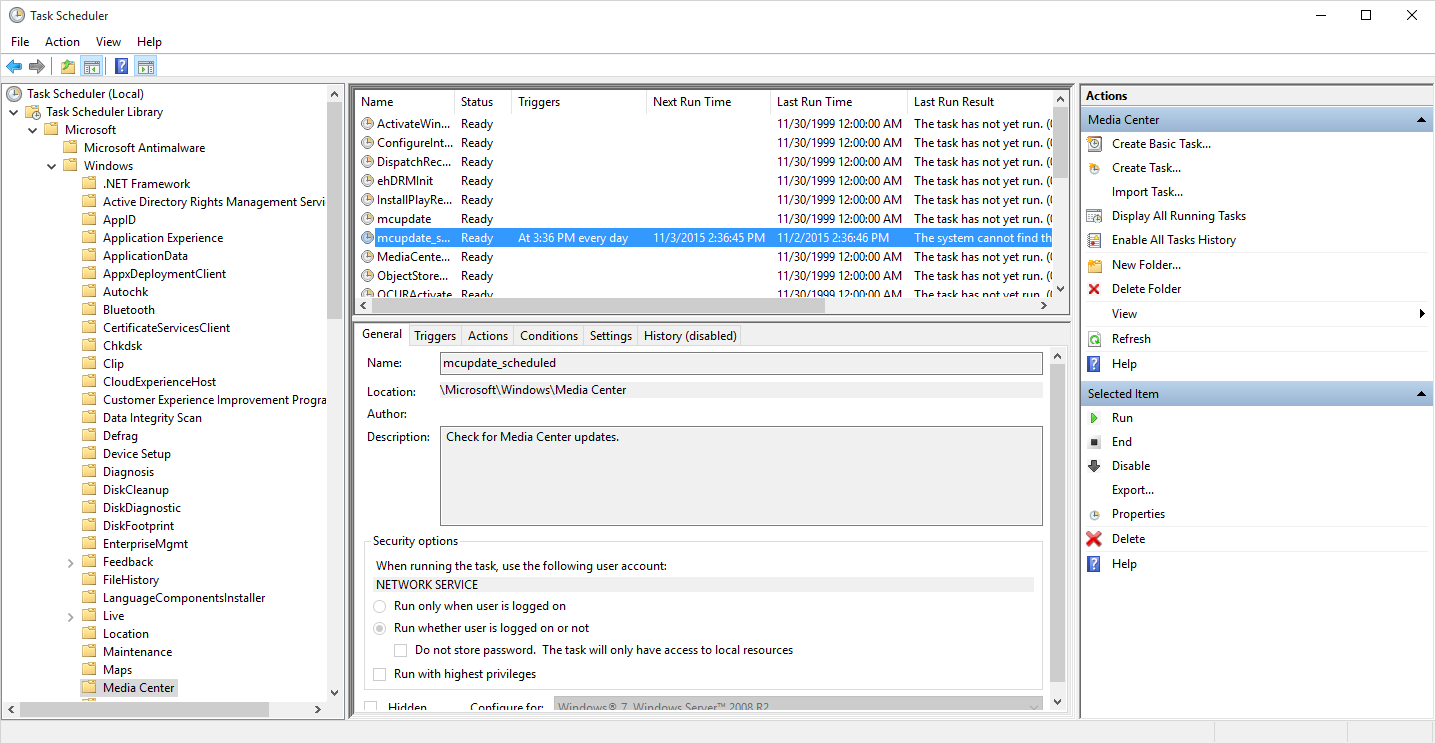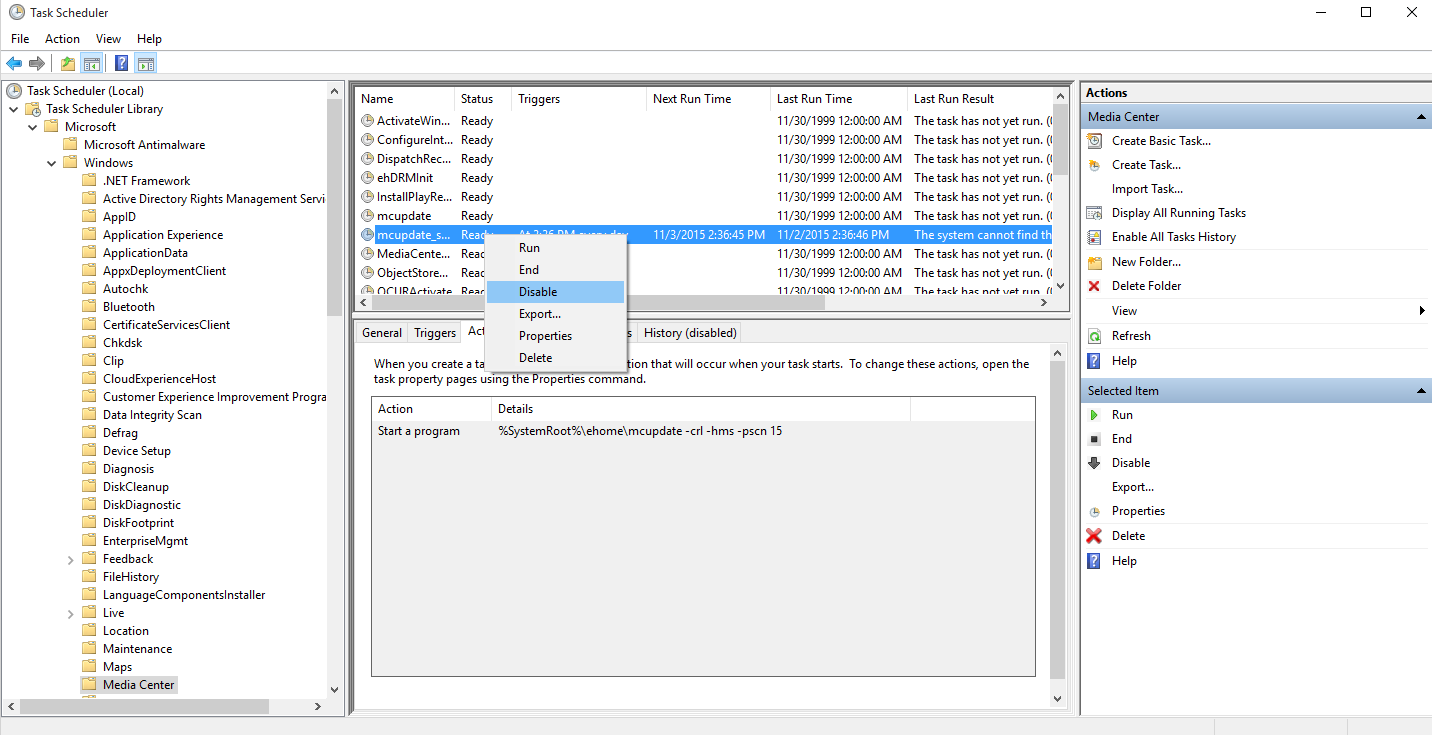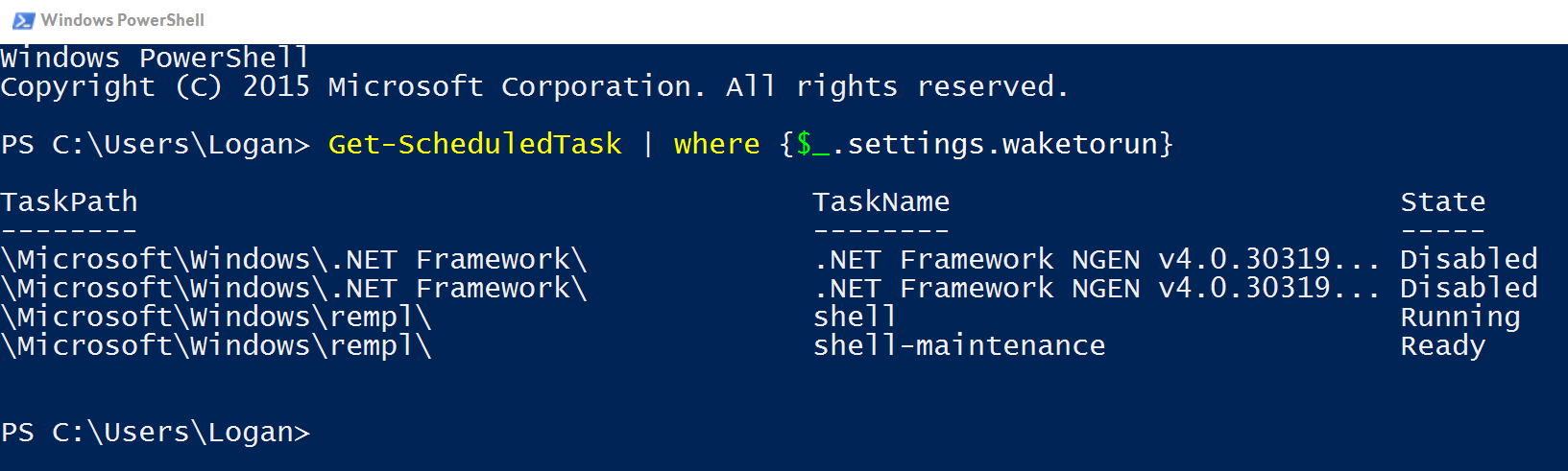Je rencontre un problème intéressant. J'utilise Windows 8.1 sur mon PC et j'ai le WOL activé dans mon BIOS ainsi que dans les paramètres de ma carte LAN, et ça fonctionne correctement.
Cependant, depuis quelques semaines, mon ordinateur s'allume tout seul en pleine nuit.
Il y a deux nuits, après m'avoir réveillé à cause du bruit, j'ai débranché le câble LAN et tout allait bien jusqu'au lendemain matin lorsque j'ai démarré le PC moi-même. J'ai également pensé que cela pouvait être un périphérique, alors dans le Gestionnaire de périphériques, j'ai passé en revue chaque appareil (à part la carte LAN, dont j'ai besoin à cause du WOL), en désactivant Autoriser l'appareil à réveiller l'ordinateur dans "Gestion de l'alimentation". De plus, dans les paramètres de la carte LAN, j'ai vérifié que la carte réseau pouvait réveiller le PC en utilisant simplement le Magic Packet ou le Pattern Match.
Le problème a persisté la nuit dernière (il s'est réveillé vers 5 heures du matin).
J'ai commencé à lire des forums et j'ai vu l'idée de voir ce qui a en dernier allumé mon PC, donc j'ai vérifié avec powercfg -lastwake et voici ce que ça a retourné:
Nombre d'historiques de réveil - 1
Historique de réveil \[0\]
Nombre de sources de réveil - 0En raison de la réponse, je n'ai rien trouvé, j'ai donc vérifié les journaux Windows, en les filtrant par Problèmes d'alimentation. J'ai trouvé le dernier réveil de mon PC et le journal était le suivant:
Le système est revenu d'un état de faible consommation.
Heure de mise en veille : 2014-05-08T23:38:33.848063300Z
Heure du réveil : 2014-05-09T01:56:48.134397800Z
Source de réveil : InconnuC'est pourquoi j'ai posté le problème ici, même s'il y a de nombreux posts à ce sujet. Je ne voulais pas faire de double post, mais je n'ai jamais trouvé ce même problème (avec une source de réveil inconnue) dans aucun post ou forum.
J'espère que quelqu'un a une idée de ce qui pourrait être le problème.